Modificación de las propiedades de color mate, Creación de un clip de título – Grass Valley EDIUS v.5.0 Manual del usuario
Página 250
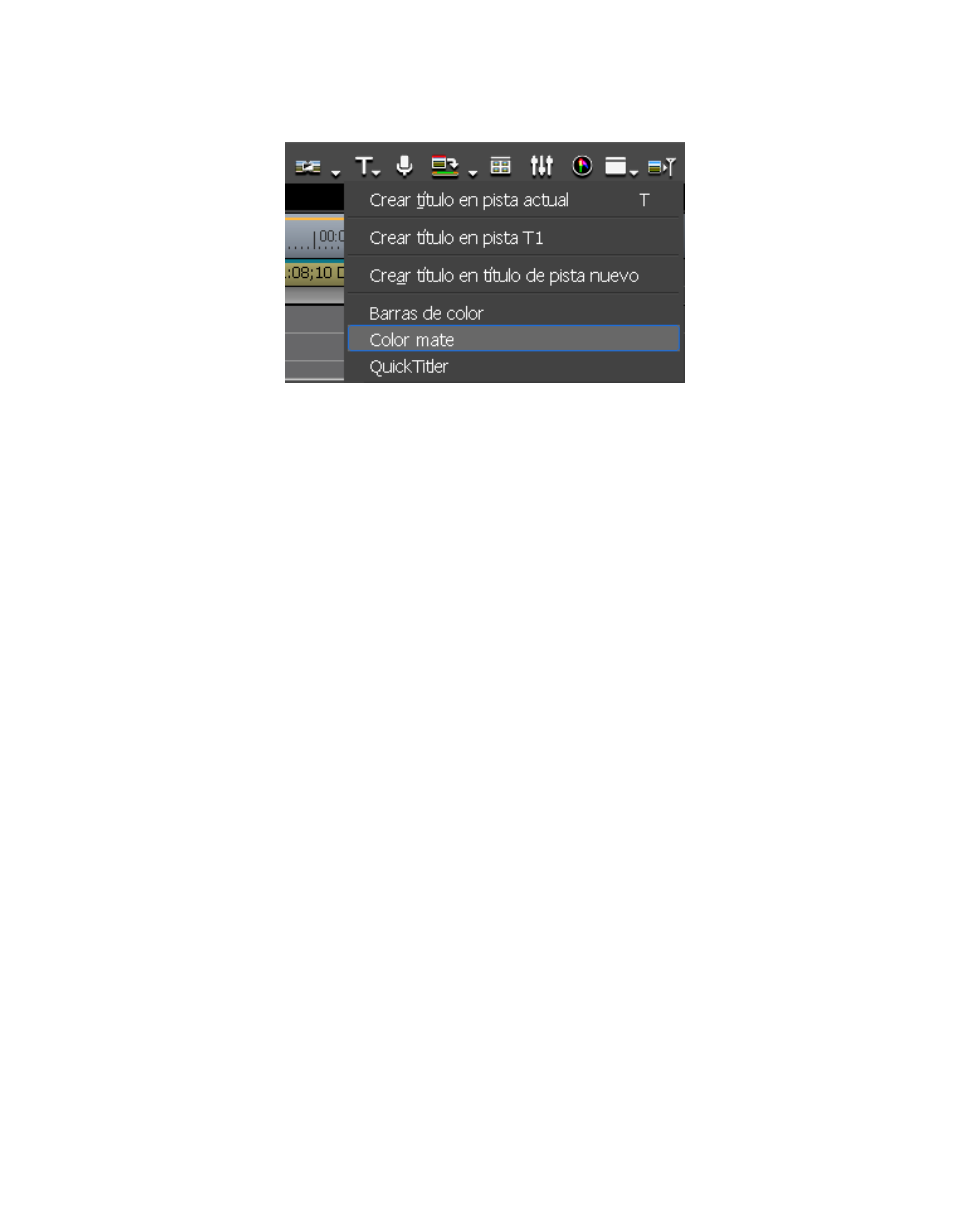
250
EDIUS — Manual de referencia del usuario
Sección 4 — Administración y operaciones con clips
Figura 238. Menú del botón Crear título - Color mate
•
Defina los puntos de entrada y salida en la línea de tiempo. Haga clic
con el botón derecho del ratón en la pista donde desee colocar un clip y
seleccione Nuevo clip>Color mate en el menú. Se crea un clip de color
mate con una duración entre los puntos de entrada y salida.
Modificación de las propiedades de color mate
Para modificar las propiedades asociadas con un clip de color mate, siga
uno de estos métodos:
•
Haga clic con el botón derecho en el clip de color mate en el contenedor
y seleccione “Editar”.
•
Haga doble clic en un clip de color mate en el contenedor.
•
Haga clic con el botón derecho en el clip de color mate de la línea
de tiempo y seleccione “Editar”.
•
Haga doble clic en el clip de color mate en la línea de tiempo.
Creación de un clip de título
Consulte
para obtener más información sobre
la creación de clips de títulos.
Creación de una secuencia (combinación de varios clips)
Con el fin de crear una secuencia de varios clips, se aplican las condiciones
siguientes:
•
El tipo de clip, el tamaño de imagen y la proporción de todos los clips
debe ser igual.
•
En el caso de clips de vídeo, el orden de campo y la tasa de fotogramas
de todos los clips debe ser igual.